Kako poslati kontakte s telefona na Gmail. Kako izvoziti uvoz Gmail kontakata. Korak po korak vodič na jednostavan jezik.
Postoji nekoliko načina za uživanje u kontaktima s Google-poštom na telefonu. Neke opcije sugeriraju ne samo prijenos, već i sinkronizaciju, tako da će se sve promjene informacija će biti prikazane na svim uređajima vezanim uz Gmail. U svim drugim slučajevima pojavit će se samo prijenos podataka o kontaktu. Uvoz se može provesti pomoću računa google zapisi, Vanjski mediji (SD kartica), SIM kartica, Bluetooth, Mobiledit programi! PC Suite, posebne komunalne usluge S proizvođača telefona.
Kako prenijeti kontakte pomoću Google računa
Uređaji na Android OS-u se automatski sinkroniziraju s Google računom podataka (i poštom uključujući). Za uvoz Gmail podataka na telefon, prijavite se pod račun, koji je vezani elektronička ladica, Da biste dodali račun s željenim adresama za kontakt, morate jednostavno slijediti takav algoritam:
- Idite na izbornik Postavke.
- U odjeljku "Osobni podaci" odaberite podstavak "Račun", a zatim kliknite na "Dodaj račun".
- Navedite pogled na račun. U našem slučaju, ovo je Google račun.
- Nakon uputa na zaslonu ispunite obrazac. Sustav može zatražiti unos PIN-a, grafički ključ ili zaključajte lozinku.
- Nakon dodavanja računa e-poštu, Kontakti, kalendarski događaji i drugi podaci bit će preneseni na vaš Android uređaj.
U nekim Google računima, problemi se mogu pojaviti s sinkronizacijom ili se mogu onemogućiti. Da biste ga uklonili, idite na "Postavke" telefona, a zatim odaberite "Osobni podaci". Kliknite Google račune i u odjeljku "Više", kliknite Sinkroniziraj.
Također možete uvesti kontakte bez dodavanja računa. Ova metoda implementiran pomoću posebne CSV datoteke:
Dodana datoteka neće se sinkronizirati dok ne odete na Google račun na koji se odnosi.
Kako prenijeti kontakte pomoću SIM kartice
Ako ste promijenili telefon, a stari kontakt detalji (uključujući Hmail kontakata) ostao je na starom uređaju, moguće je uvesti sa SIM karticom na aktualizirati cijelu bazu podataka za kontakt (uključujući Google kontakte). Za provedbu ovoga:
- Umetnite SIM karticu u stari telefonA zatim idite na izbornik za kontakt.
- Kopirajte informacije s uređaja na SIM kartici.
- Premjestite SIM karticu na novi uređaj koji pokreće Android.
- Idite na odjeljak "Kontakti", a zatim u "Menu".
- Odaberite opciju "Uvoz iz SIM kartice".
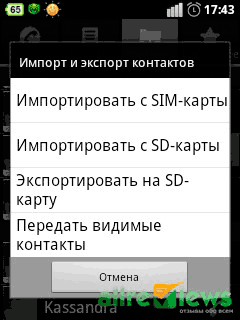
Metoda ima mnogo ograničenja (duljina kontakta, prijenos svih informacija, broj premještenih kontakata u isto vrijeme), stoga je dovoljno rijetka.
Kako prenijeti kontakte na Android pomoću SD Kartica
Flash kartica je još jedan način za uvoz Gmail kontaktnih podataka na vaš telefon. Postupak je sličan prijenosu Google računa, ali ima vlastite karakteristike:


Sve datoteke bit će prenesene na vaš telefon. Automatski će dodati izbornik za kontakt. Na isti način možete napraviti sigurnosnu kopiju svih adresnih podataka na uređaju. Da biste to učinili, u odjeljku "Uvoz / izvoz" odaberite flash karticu kao nosač.
Kako prenijeti kontakte pomoću Bluetootha
Ova vrsta metode prikladna je za slučajeve kada se kontakti Gmail koji moraju prenijeti nalaze se na drugom telefonu.
Uključite Bluetooth vezu na oba uređaja. Na telefonu s kojeg želite izvršiti, odaberite željene podatke o kontaktu ili kliknite "Odaberi sve". Zatim kliknite "Pošalji kontakte" i navedite Bluetooth u metodi prijenosa. Pronađite drugi uređaj. Odaberite ga na popisu pretraživanja. Potvrdite prijenos i očekujte da će dovršiti. Odaberite rezultirajuću datoteku i uvedite ga u izbornik Kontakt telefona.
Kako prenijeti kontakte pomoću posebnih aplikacija
Jedan od najviše višestrukih programa pri radu s kontaktnim informacijama smatra se mobilizitom! Uz to, moguće je uvesti ove podatke iz različitih izvora, kao i njihov prijenos na druge uređaje u korisničkom obliku.
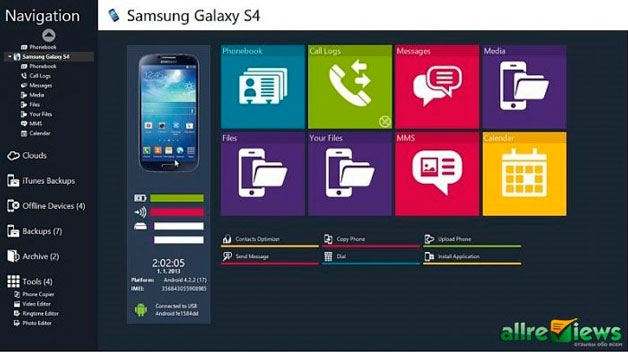
Nakon instalacije programa na računalo, spojite telefon s kojeg želite prenijeti podatke o adresi putem USB kabela. Program također može izravno uvesti podatke poštanska pošta, Ovdje morate učiniti samo 2 koraka, naime:
- Nakon sinkronizacije računala i telefona, idite na izbornik "Imenik", a zatim kliknite gumb "Izvoz".
- Bez obzira na način na koji ne odaberete, spremite podatke o kontaktu na računalo (na primjer, u CSV formatu). Spojite uređaj za obavljanje prijenosa.
Program vam omogućuje prikazivanje podataka pomoću:
- USB kabl;
- Bluetooth;
- SD kartice;
- Google podaci.
Posljednja metoda je najprofitabilnija i opravdana. Adresa podataka neće se pojaviti samo na vašem telefonu, već i sinkronizirani s računom Gmail. To znači da će se sve promjene izvršene preko korisnika (uređivanje podataka, dodavanje novih korisnika i brisanje starih) će se prikazati na svim uređajima vezanim na ovaj račun.
Preostale opcije ne preuzimaju sinkronizaciju, tako prikladnu za korisnike koji jednostavno trebaju prenijeti podatke u Gmail bez mogućnosti upravljanja korisničkim informacijama s drugih uređaja.
Ostale opcije za uvoz kontakata za Android
Kako inače možete uvesti kontakte iz Gmail Mail na uređaj s Android OS-om? Svaki poznati proizvođač pruža poseban softver za rad s korisničkim kontaktnim podacima. To uvelike olakšava sinkronizaciju uređaja, a također eliminira pogreške i greške koje se često nalaze u programima trećih strana.
Takve komunalne usluge rade s univerzalnim proširenjima (VCF ili CSV), koji vam omogućuje jednostavno pomicanje, brisanje i stvaranje novih kontakata pomoću opreme proizvođača uređaja.
Sinkronizacija Gmail kontakata s Android - U uvjetima modernog razvoja digitalnih tehnologija, ljudi su polako počeli ići u online prostor i dati mu većinu vremena. S jedne strane, to je dobro, kao što su komunikacija i poznanici postali lakši, ali s druge strane, ljudi su počeli zaboraviti na stvarni život.
Ali tema je duboka, zahtijeva vrlo dugo razmatranje i razmišljanje. Danas ćemo dotaknuti pozitivnu stranu ovog tehnološkog proboja i razgovarati o tome kako je zgodan za pohranjivanje brojeva u virtualnoj knjizi i odgovoriti na glavno pitanje: kako uvesti kontakte od kako se sinkronizirati.
Taj je problem dodirnuo mnoge korisnike koji su počeli aktivno koristiti mobiteli i tablete u vašem životu.
Već smo prestali primijetiti rezultat, svaki put dodajući sve više i više novih brojeva prijatelja i prijatelja u njihov profil. Koliko ih se akumulira u roku od mjesec dana ili godine? Ali ne i svatko misli da će kontakti na fizičkim medijima nesigurno.
Ne, ne govorimo o tome što mogu ukrasti ili koristiti loše želja, činjenica je da se mogu jednostavno izgubiti u slučaju kvara ili kvara uređaja, a vi ćete definitivno ne koristiti bilježnicu za snimanje.

Stoga smo se odlučili detaljno postupati u ovom pitanju i preporučiti da vam ovaj članak, koji ne samo da detaljno objašnjava važnost problema, ali ima upute za konfiguriranje sinkronizacije kontakta.
Da, razne nove tehnologije i sposobnosti koje pružaju ponekad se stavljaju u zastoj korisničkog zastoja. Svaki put kad možemo imati pitanje u vezi s novim ažuriranjima, nepotrebnim funkcijama itd. Ali ako izgledate više pažljivo i zaustavite se skeptičnim, da biste se povezali s najmanjim mogućnostima, korištenje vaših uređaja postat će mnogo prikladnije.
I s obzirom da nas Android stalno čini sve nove aplikacije i funkcije, možemo zaključiti da je bolje napraviti malo truda i postaviti Android za sebe i vaše potrebe.
Što se tiče mogućnosti sinkronizacije, omogućuje vam stvaranje jedinstvenog profila u posebnom google uslugukoji će pohraniti sve vaše podatke i vratiti ih u potrebnoj trenutku. Naravno, ne biste trebali pretjerivati \u200b\u200bovu priliku, jer govorimo o kontaktima ako trebate spremiti kopije i druge datoteke, onda je vrijedno kontaktirati oblak za pohranu, ona također pruža Google tvrtku.
Dakle, vraćamo se na naše pitanje sinkronizacije. Zamislite da ste poslovni čovjek iu vašem uređaju pohranjeni su svi kontakti s kojima surađujete ili mogu biti u pravoj situaciji. Sigurno će vas njihov gubitak šokirati i dati ogroman broj problema. A ako primjer uzme situaciju kada svatko od nas pokuša zadržati više kontakata kako bi se okupili, komuniciraju ili slavimo odmor? U takvoj situaciji gubitak komunikacije s prijateljima promiče depresiju i nered. Da biste izbjegli sve neugodne situacije, takva prilika kao sinkronizacija je zapravo izumljena.
Kako uvesti kontakte iz Gmaila u Android

Zasigurno su mnogi od vas već počeli predvidjeti poteškoće u provedbi ovoga? Mislite li da je tako teško istražiti? Što će biti vaše iznenađenje ako kažemo da je funkcija dostupna u svakom mobilnom uređaju na temelju Androida i možete koristiti samo nekoliko klikova? Ali nećemo rastegnuti temu i odmah se kretati na akcije.
- Izvorno je potrebno registrirati osobni račun Na Googleu u Gmail sustavu. Ako ga već imate, i možete ih jednostavno koristiti, onda možete preskočiti prvi korak.
- Zatim idite na postavke mobilnog uređaja i vežite račun na njega.
To se radi kako slijedi:
Potrebno je u postavkama da biste pronašli funkciju "Dodaj račun", unesite sve potrebne podatke i bit će vezan za uređaj.
- Sada trebate sinkronizirati podatke, za to idemo u knjigu vašeg Android Smartphone, nazovite kontekstni izbornik i odaberite funkciju "Uvoz / izvoz". Android će nas potaknuti da izaberemo gdje ćemo uzeti kontakte i gdje se sinkronizirati.
Zapravo u ovom koraku morate odabrati svoj Android gadget. i google račun, Tada ćete biti zatraženi da zabilježite kontakte koji će se dodati u Google Virtual Book, morate označiti sve što vam je potrebno i dodati u sinkronizaciju.
- Nakon, slijedite u donjem desnom kutu da kliknete na gumb "Kopiju" i pričekajte 5 minuta dok su sinkronizirani s Google računom.
Kada je sve spremno, možete sigurno otići na svoj Gmail i urediti knjigu za kontakt, po vlastitom nahođenju.
Ovdje je stvarni proces sinkronizacije, koji vam omogućuje održavanje svih kontakata i obnovite ih u pravom trenutku. Virtualna knjiga ne nestaje i uvijek će zadržati vaše podatke.
Koje se probleme i zahtjevi mogu pojaviti tijekom sinkronizacije
Kao takve probleme, ova funkcija nema, budući da je već ispravljena i neuspjesi više ne promatraju. Što se tiče zahtjeva, zatim važna točka Tijekom operacije povezuje se na internet. Važno je s obzirom na važnost pamćenja Google računa, koji vas ponekad može zatražiti ponovno odobrenje, tako da je poželjno snimiti podatke u prijenosnom računalu i ukloniti ga na sigurno mjesto.
« Ali što je s oporavkom podataka, nitko ne otkaže ovo?" - pitaš. Ali zašto se gnjaviti s problemom kada minute unos može riješiti sve ovo? I nije preporučeno.

Android - jedinstven operacijski sustav Za mobilne uređaje, omogućujući korisniku da primi povoljne aplikacije i funkcije, osnova je učinkovitost korištenja različitih sposobnosti. Ovaj sustav ima mnogo aplikacija i funkcija, ali danas ste se susreli s jednim od korisnih.
Treba napomenuti da početna sinkronizacija kontakta stvara osnovu za interakciju Android i Google račun, što znači da će se u budućnosti, bilo koji novi dodatak automatski preseliti u virtualnu knjigu, a vi više nećete brinuti o sigurnosti vašeg i uvijek mogu iskoristiti.
Ugodan bonus ove značajke je mogućnost integrirane uređivanja zapisa u virtualnu knjigu. To vam omogućuje da detaljno popunite upitnik svakog kontakta, dodajte fotografije, osobne bilješke i čak ih razvrstajte u skupine korisnika, koje će nesumnjivo zadovoljiti vlasnike veliki broj Poznati i prijatelji.
Pročitajte naš resurs, dobijte korisno znanje i vještine i koristite svoj Android telefon kao najiskusniji stručnjak. S nama će se vaše horizonte značajno proširiti, a jednostavan tablet ili mobilni telefon je pokvaren univerzalni uređaj svaki dan. Vidimo se uskoro!
Na jednom pametnom telefonu na temelju Androida neće raditi bez povezivanja s Google računom. Nakon što je, korisnik možda ne razmišlja o malim problemima u radu s uređajem. Na primjer, kako prenijeti kontakte s iPhonea na Android putem Gmaila. Zahvaljujući ovoj pošti, razni gadgeti mogu se međusobno povezati. Ali što se može učiniti s njom, razmotriti dalje.
Između androida
Tipično, pitanje o tome kako preći kontakte i druge podatke s jednog uređaja na Android platformi na drugu ne pojavljuju. I najbolje od svega, Google račun je prikladan za to. To možete učiniti na dva načina:
- Unesite istu prijavu na drugi telefon i pričekajte da se sinkronizacija dovrši.
- Izvoz podataka na poslužitelj s prvog telefona, a na drugi tada uvoz.
U drugom slučaju, morate znati kako uvesti kontakte na telefon ili radije, kako ih izvesti s web-lokacije. Da biste to učinili, idite na poštu putem računala i učinite sljedeće:

Kontakti u pošti

Izvoz stavke

Pokrenuti izvoz
- preko popisa mapa nalazimo riječ Gmail i kliknite na njega;
- na padajućem popisu odaberite "Kontakti";
- preglednik će otvoriti novi prozor, u lijevom dijelu koji nalazimo "izvoz";
- ako je verzija nova, potvrdite povratak na prethodnu;
- u ovom prozoru nalazimo se preko popisa brojeva padajući popis i već odabirete "izvoz" u njemu;
- zatim definirajte potrebne brojeve i format datoteke (trebate Google CSV);
- pokrenite proces.
Između različitih OS-a
Za ovu opciju razmotrite:
- ići na točku postavke iPhonea "Mail, adrese, kalendari";
- odaberite dodavanje računa i usluge Googlea;
- zatim unesite podatke o računu ili stvorite novi;
- rezultirajući račun je konfiguriran za sinkronizaciju i pričekajte svoj kraj;
- isti se postupak provodi na Androidu.
Sinkronizacija
Korištenje Google računa pojednostavljuje rad s uređajima na temelju Androida sa svojom mogućnošću sinkronizacije apsolutno sve - od kontakata prije postavljanja sustava i instalirane aplikacije, Kako sinkronizirati potrebne informacije? Za to nije ni potrebno napraviti dodatne pokrete - telefon ili tablet će učiniti sve sami. Ako telefon ne sinkronizira podatke s računom e-pošte, prvo morate provjeriti ispravnost postavki.
Automatska sinkronizacija traje nekoliko minuta, ali nakon toga, novi gadget će dobiti sve softvera i isto izgled Sustavi koji su bili u vrijeme posljednjeg skladištenja države. Ako je automatski način rada automatski, možete ga pokrenuti. Ili, naprotiv, isključite kako biste mogli samostalno konfigurirati sve parametre.
Izvrsno rješenje u ovom pitanju je također Google diskkoji možete kopirati cijeli sadržaj. Osim toga, svaka mapa ili odvojena datoteka. Na ovom disku može biti otvoreno ili zatvoreni pristup Za druge korisnike. Oni mogu jednostavno vidjeti informacije ili ga čak promijeniti.
U moderno društvo Ljudi puno komuniciraju, stalno dobivaju nova poznanstva. Popisi kontakata redovito se nadopunjuju telefonski brojevi, adrese, datume rođendana i drugog važna informacija o novim poznanicima.
U novije vrijeme koristili smo jednostavne knjige papira i bilježnice. Mnoge sobe koje smo zadržali u glavi. Ali s vremenom se sve mijenja.
Međutim, elektronička metoda Kontakt za pohranu također može uspjeti. Ako želite spremiti kontakte tako da ih nikada ne gube, onda je najbolje koristiti Google račun. Uostalom, Android je stvaranje Googlea. Stoga, sinkronizacija kontakata android telefon iz Google Gmail. će raditi bez problema.
Prva stvar koju morate učiniti je registrirati svoj račun na Google.com i priložiti android na njega. Registriran samo google korisnici Dobijte pristup svim značajkama Androida.
Sinkronizacija Android telefonskih kontakata s Google Gmailom potrebna je tako da možete koristiti kontakte na bilo kojem Android uređaj, Nije bitno ako izgubite telefon na androidu ili kupite nešto novo. Vaš popis kontakata uvijek će ostati s vama. Uostalom, svi ti se poznanici bit će spremljeni ne samo na mobilnom uređaju, već i na google poslužiteljiNa vašem računu. Da biste dobili pristup kontaktima na novom telefonu, samo trebate unijeti svoj Google račun.
Kako konfigurirati sinkronizaciju kontakta s Google računom?

1. Trebate unijeti izbornik "Postavke" za odabir "Računi i sinkronizacija".

2. Na dnu zaslona kliknite "Dodaj račun".


4. Ako već imate račun, dodajte postojeći ako ne, - dobiti novi.
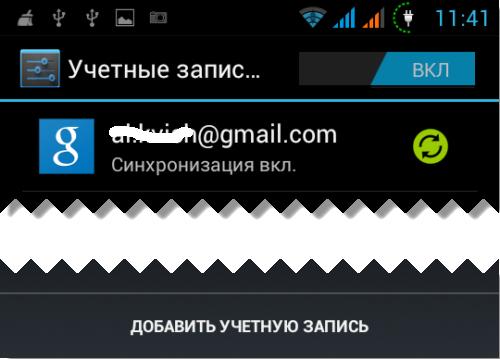
5. Ulazimo u prijavu i zaporku i već imamo račun Za sinkronizaciju kontakata.

6. Sada idemo na "kontakte" na telefonu.
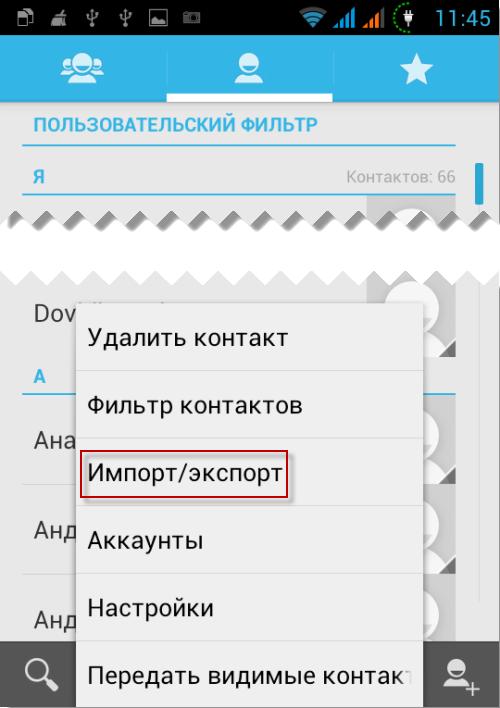
7. Nazovite izbornik (imam ovaj gumb za lijevo dodir) i kliknite "Uvoz / izvoz".

8. Odaberite od mjesta gdje ćete preuzeti kontakte za sinkronizaciju. U našim slučajevima, to je telefon i kliknite "Dalje".
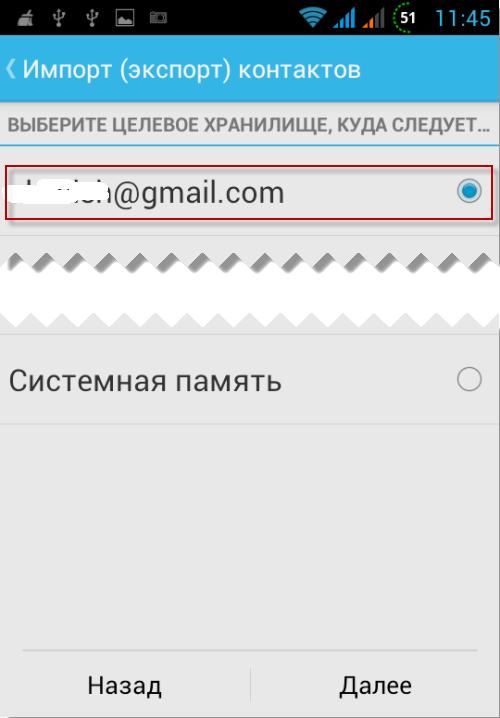
9. Odaberite gdje će se kontakti sinkronizirati, Google profil će se sinkronizirati.
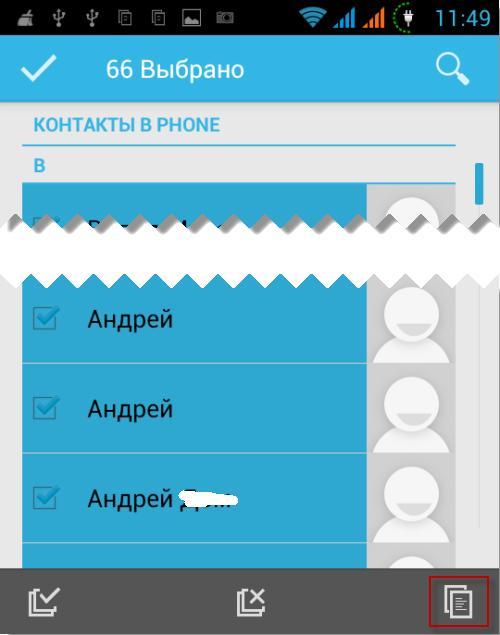
10. Označavamo kontakte koji će se kopirati na Google i pritisnuti ikonu "Kopiraj" u donjem desnom kutu. Proces prolazi nezapaženo, odnosno, on se prikazuje u ikoni kopiranja u gornjoj statusnoj liniji, tako da se ne bi trebao biti pritisnut nekoliko puta, tako da ne postoje u parovima kontakata.

11. Nakon 1-5 minuta možete unijeti Google kontakti (www.google.com/contacts.) I uredite popis.
Sada je sve spremno i možete biti sigurni da nikada nećete izgubiti nekog drugog. Možete uređivati \u200b\u200bpodatke o kontaktu s računala i s prijenosnog računala i s telefona ili tableta. Sve što trebate od vas - prijavite se na Google. Nakon izvršenih promjena, podaci se sinkroniziraju na bilo kojem od uređaja.
U kontaktima možete priložiti fotografije, snimati nekoliko telefonskih brojeva. Kontakti se mogu razbiti u skupine. Općenito, kontakti se mogu opisati u vrlo detaljnim: možete odrediti organizaciju, fonetski naziv, e-mail, adresu, web-lokaciju, razne vrste događaja (na primjer, rođendan), odnose itd.
Dakle, s jedne strane imate vrlo detaljnu bilježnicu, koja se može uređivati \u200b\u200bna bilo kojem uređaju. S druge strane, zaštitite sve svoje kontakte od gubitka.
Danas shvatiti kako se sinkronizirati kontakti iPhone. s gmailom. Nije tajna da su moderni mobilni uređaji usko povezani s različitim internetskim uslugama. Google računi na telefonima i tabletama se vrlo često aktiviraju. Oni vam omogućuju da brzo uživate u mnogim mogućnostima "Google". Ponekad se vlasnici proizvoda "Apple" moraju sinkronizirati s kontaktima s "Google" -AKT. Ali ovaj proces je često popraćen nekim problemima. Što točno? Kako sinkronizirati iPhone s Gmailom? Sve će to biti rečeno dalje. Zapravo, odgovoriti na postavljana pitanja lakše nego što se čini.
Priprema
Kako sinkronizirati iPhone kontakt s Gmailom? Prvo morate ispravno pripremiti za postupak. Potrebno je kako bi se izbjegli kvarovi ili problemi.
Prije rada s Googleom bit će potrebno prekinuti sve prethodno uspostavljene sinkronizacije. Ispravna provedba procesa može se zajamčiti samo kada se rad provodi samo s jednom uslugom.
S iPhoneom na "Google"
Sve je izuzetno jednostavno. Zapravo, čak i vlasnici novaka "Apple" pametnih telefona će se nositi s procesom. Da biste uspostavili sinkronizaciju, morate dodati Google račun na telefon. Samo će moći utjeloviti ideju života. 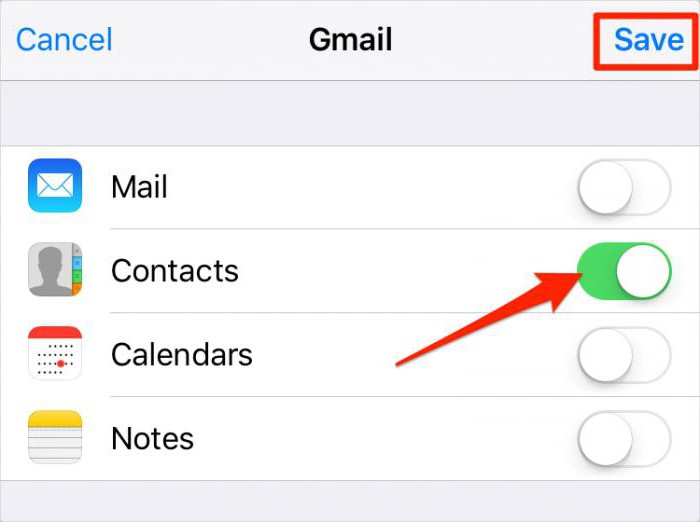
Što točno treba učiniti? Potreban:
- Omogućiti mobilni uređaj, Pričekajte dok nije spreman za rad. Ako je pametni telefon već omogućen, morate dovršiti rad s prethodno otvorenim programima.
- Idite na izbornik "Postavke" - iCloud.
- Odaberite stavku "Mail, adrese, kalendare".
- U prozoru pojavljuje kliknite na "Dodaj račun".
- Istražite predloženi popis usluga. Kako sinkronizirati iPhone kontakt s Gmailom? Da biste to učinili, kliknite na Google liniju.
- Unesite tražene podatke. Obično govorimo o imenu / nadimak, adresu e-pošte na Googleu, kao io zaporku. Nakon toga kliknite na gumb "Next".
- Odaberite podatke koji će se sinkronizirati. U našem slučaju, to su "kontakti". Vi samo trebate prevesti prekidač koji se nalazi nasuprot odgovarajućem natpisu na položaj "na".
- Kliknite na "Spremi".
To je sve. Ako je sve učinjeno ispravno, počet će sinkronizaciju podataka nakon nekoliko sekundi. Rad se događa B. automatski način rada, Korisnik ne mora dodatno obavljati nikakve radnje.
Od Googlea do iPhonea
Od sada je jasno kako sinkronizirati kontakte iPhone s gmailom. A što ako je potrebno izvršiti rad naprotiv? To jest, prijenos podataka iz "Google" na iPhone?
Neka to nije tako teško kao što se čini. No, u pravilu, većina operacija se provodi pomoću računala. IZ ovaj uređaj To je prikladnije raditi s e-poštom. Kako sinkronizirati kontakte s Gmailom na iPhone 6? 
Dovoljno da se pridržavate sljedeće upute:
- Otvorite Google. Potpuno odobrenje u e-pošti s postojećim računom.
- Kliknite na lijevi vrh prozora na Gmail natpis.
- Pritisnite gumb "Kontakti".
- Na vrhu stranice koja se pojavila klikom na natpis "Više ... / Napredno ...".
- Kliknite na "Export ...".
- Označite kontaktne skupine koje želite prenijeti. U odjeljku "Format" trebate označiti oznaku nasuprot vCarda.
- Kliknite na gumb s natpisom "Izvoz".
- Dokument primljen na pametnom telefonu pomoću bilo koje aplikacije. Možete koristiti Isunbox ili iTunes.
Od sada je jasno kako sinkronizirati kontakte iPhone s Gmailom u oba smjera. Ako želite prenijeti podatke s pošte na telefon, možete koristiti drugu malu tajnu.
Brz izvoz
Što točno? Brzi kontakti na kontaktima Gmail temelje se na posebnom metodi prijenosa vCard. O čemu se radi?
Da biste brzo prenijeli telefone s e-pošte na iPhone, morate učiniti sve prethodno predložene korake (do 7 uključivo). Zatim će primljeni vCard morati poslati e-poštu na adresu konfiguriranu na iPhone uređaju. Nakon - otvorite dokument s pametnog telefona i odaberite "Create New" ili "Dodaj u postojeće". 
Umjesto zatvora
Danas smo studirali kako sinkronizirati bilješke iPhonea s Gmailom, kao i kontakte i druge podatke. Zapravo, sve je mnogo lakše nego što se čini. Glavna stvar - imati e-mail na Googleu.
Nema više dokazanih i učinkovitih načina za sinkronizaciju pametnog telefona s "Google". Pridržavanje predloženih algoritama, možete prenijeti kontakte, bilješke i kalendare na Google Mail u nekoliko minuta.
